把PhotoFast Hello Kitty MAX蘋果專用雙頭龍隨身碟,連接家人的iPhone 6開始使用。而這支隨身碟連接蘋果行動裝置的接頭,是使用Apple Lightning介面,因此目前能使用的Apple行動裝置,包括iPhone 5/5s/5c、iPhone 6/6 Plus、iPhone 6s/6s Plus、iPad Air/Air2/mini/Pro等機種。
不同於USB 2.0端的塑膠保護蓋需完全取下,Lightning端的塑膠保護蓋拉開後,還是在隨身碟上,所以長時間連接自己的蘋果行動裝置使用時,一點都不必擔心蓋子會不見,是個方便使用者使用的貼心設計。
搭配PhotoFast Hello Kitty MAX蘋果專用隨身碟使用,當i-FlashDrive ONE App安裝完成,且隨身碟連接的狀態下,第一次進入這個App時,經過認證後,會自動將App所有畫面更換為粉紅色與白色的主顏色,圖示也會變成Hello Kitty圖案,變成這支隨身碟使用的專屬版本,所以不僅硬體有Hello Kitty圖案,軟體也一樣有Hello Kitty圖案,一路可愛到底!
PhotoFast Hello Kitty MAX蘋果雙用隨身碟使用的i-FlashDrive ONE App,一進入主畫面,就可以一目了然地知道,目前行動裝置與隨身碟本身儲存空間使用狀況。此外,i-FlashDrive ONE App還有提供以下這些方便使用的功能:
● 播放/複製/移動影片
● 播放互聯網下載的影片
● 可進入Flickr相簿瀏覽
● 可進入手機原廠照片相簿瀏覽
● 播放/複製/移動所有的音樂
● 可進入iTunes音樂庫撥放
● 可進入管理Google Drive裡的資料
● 可進入管理Dropbox裡的資料
● 可在手機內部、Hello Kitty MAX蘋果雙用隨身碟、Google Drive與Dropbox間管理及互通資料
● 設定指紋辨識/文件加密
● 開啟及備份YouTube影片
● 備份Vimeo影片
● 可錄音與存取錄音檔案
● 可在接著Hello Kitty MAX蘋果雙用隨身碟時,繼續幫手機充電
● 透過AirPlay播放多媒體檔案
● 備份照片
● 備份通訊錄
● 備份行事曆
● 備份Facebook相簿
● 備份Instagram相片
● 備份Google Drive資料
● 備份Dropbox資料
● 自動備份所有資料
以大家可能最常用的照片功能部分來說,可以透過下拉選單,很方便地選擇觀看行動裝置、PhotoFast Hello Kitty MAX蘋果雙用隨身碟與Flicker上的照片。
要觀看照片時,可選擇一般模式、舒適模式或進階模式這三種顯示模式其中一種,然後搭配照片排序、日期排序等方式,方便地觀看照片。
透過側邊下拉清單,可以看到以月份排序的圖片預覽畫面,讓使用者可以很快地選取觀看。
自己很喜歡的照片,透過標籤或收藏方式,之後要再觀看時,就可以方便找到觀看。
要在不同裝置複製照片的話,如果是複製全部照片,選擇同步至外部/同步至內部是最簡單的方式。但假使只對特定照片進行複製,或者要複製到不同目錄時,以一般模式顯示模式來選擇所要照片進行複製,是最方便的方式。
複製完成後,到目的地目錄檢查照片搬移情況,連讀取資料時都搭配Hello Kitty圖案,這個專屬版本真的是做得很徹底呢!
如果照片是使用同步至外部方式,PhotoFast Hello Kitty MAX蘋果雙用隨身碟在第一次時,會自動建立CameraSync目錄來存放同步的照片。
照片要進行分享時,也有多種方式可以選擇。
影片部分,除了觀看行動裝置、PhotoFast Hello Kitty MAX蘋果雙用隨身碟與My iTunes Video上的影片,YouTube與Vimeo網站上的影片,也可以直接在這個App裡觀看。
行動裝置、PhotoFast Hello Kitty MAX蘋果雙用隨身碟與My iTunes Video上的影片,點選之後就會直接進行播放。
YouTube與Vimeo網站上的影片,除了直接觀看外,也可以透過App提供的Cache功能,把目前連線觀看影片下載,存到PhotoFast Hello Kitty MAX蘋果雙用隨身碟中,之後不用連線網路也可以觀看,我覺得這是是讚又方便的功能!
音樂部分,可以選擇行動裝置、PhotoFast Hello Kitty MAX蘋果雙用隨身碟與My iTunes Music上的音樂檔案直接進行播放。
i-FlashDrive ONE App提供錄音功能,可以在App裡直接進行錄音與聆聽。對於以往使用Apple行動裝置錄音、轉檔覺得很頭痛與麻煩的人來說,以後有需要錄音時,就變得方便許多啦!
我勒,連Zip壓縮、解壓縮功能也有提供,真的方便。
i-FlashDrive ONE App還有一個非提不可的部分,就是它提供的備份功能。以雲端空間與網路相簿來說,這個App支援Dropbox、Google Drive、Instagram、Tumblr、Flickr這幾個雲端空間與網路相簿。
以Google Drive的備份來說,登入後,選擇要備份的資料,就會打包備份到PhotoFast Hello Kitty MAX蘋果雙用隨身碟上。
對許多人覺得麻煩的FB相簿備份部分,在i-FlashDrive ONE App相對變得簡單。只要登入後,選擇要備份的相簿後,輕鬆就能備份到PhotoFast Hello Kitty MAX蘋果雙用隨身碟上。
i-FlashDrive ONE App提供很方便地一鍵備份功能,可將行動裝置本身儲存全部資料,或是聯絡人、行事曆、照片簡單地進行備份,以後有需要回復資料時,就也可很方便地進行復原。
在i-FlashDrive ONE App的設定裡,可以設定行動裝置聯絡人、行事曆、照片的自動備份,連接雲端儲存帳號的登出與登入。
設定的選項裡,可以透過提供的項目,讓自己行動裝置裡的資料保護更完整與安全。
相信在沒必要的情況下,存放在PhotoFast Hello Kitty MAX蘋果專用隨身碟裡的資料,不管是什麼類型,大家應該也不會想讓其它人看到。所以,使用APP上鎖功能,可以保障資料安全。另外,如果行動裝置,有設定iOS的Touch ID指紋辨識加密功能,就可以在App裡啟動指紋辨識功能,讓資料安全更多一層保障。
雖然PhotoFast Hello Kitty MAX蘋果專用隨身碟的Lightning端子,只能連接蘋果的行動裝置,不過在實驗之後,透過USB 2.0埠搭配轉接線,連接到我的Android手機上也是沒有問題的!這也代表PhotoFast Hello Kitty MAX蘋果專用隨身碟可以直接在iOS與Android兩個作業系統裝置上,方便地交換資料了。
另外,Apple行動裝置連接PhotoFast Hello Kitty MAX蘋果專用隨身碟使用時,可以同時接行動電源進行充電,這樣讓使用者能更方便使用!
最後,取得蘋果MFi認證的PhotoFast,所推出的蘋果專用隨身碟,在蘋果產品上使用不需擔心會有相容性問題。然後搭配功能多多的i-FlashDrive ONE App,讓使用者在不同裝置交換資料、幫裝置的資料備份,或是直接觀看聆聽裝置或網路上的照片、影片與音樂都更方便!而PhotoFast Hello Kitty MAX蘋果專用隨身碟除了擁有這些功能外,再加上可愛的Hello Kitty和小巧體積,如果你是Hello Kitty迷,又有購買隨身碟需求時,它就是一舉兩得的好選擇啦!
PhotoFast台灣總代理FB粉絲頁:https://www.facebook.com/PhotoFast.tw



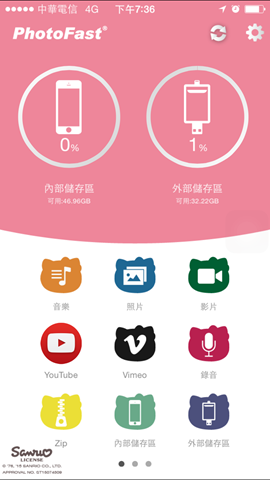




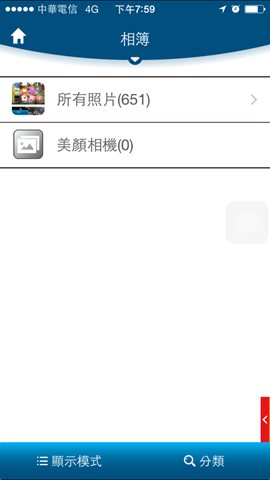
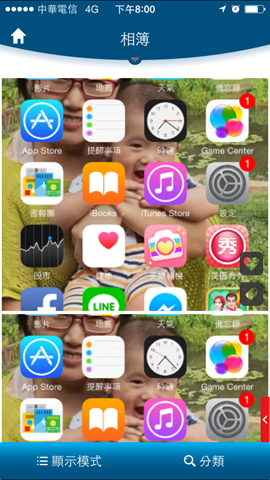






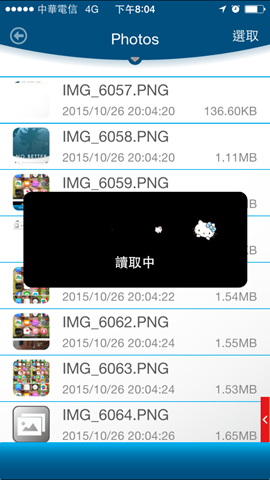

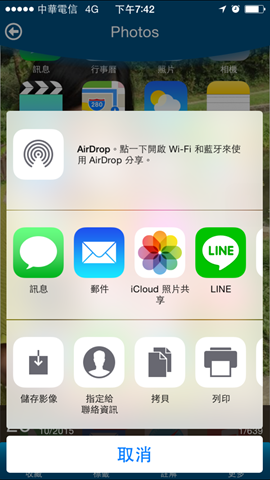














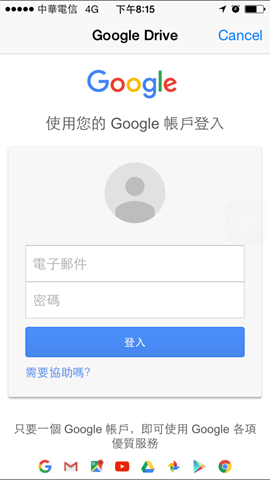


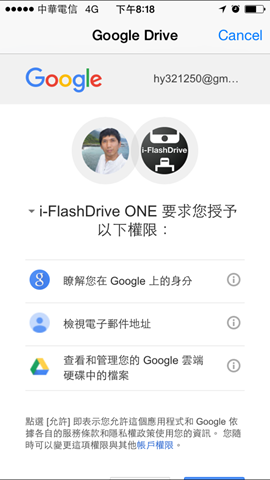





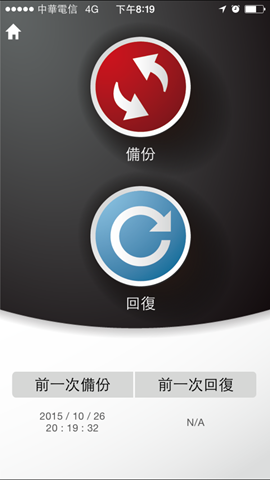
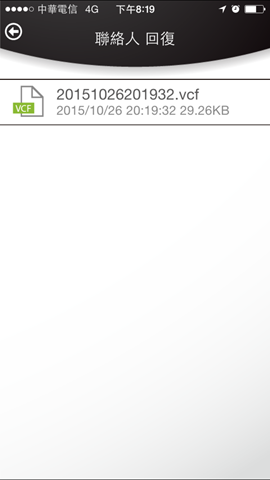


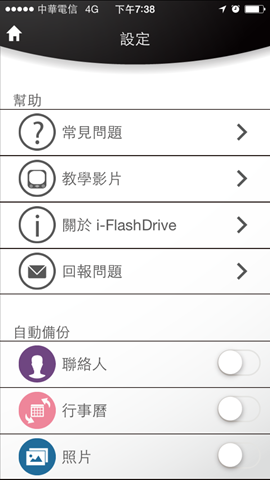












 留言列表
留言列表

